剪映电脑版转场添加教程详解
时间:2025-09-29 18:36:48 430浏览 收藏
想要让你的视频更流畅、更具吸引力吗?本文为你详解**剪映电脑版转场添加方法**,让你轻松上手!还在苦恼于找不到转场功能?本文手把手教你找到“转场”标签,并演示如何将转场效果添加到你的视频片段之间。我们还精选了交叉溶解、推进、缩放和翻转等适合日常剪辑的实用转场,并分享调整转场时间的技巧,让你的视频过渡更加自然。同时,我们也总结了转场使用中的常见问题,如卡顿、效果不明显等,并提供解决方案。无论你是剪映新手还是希望提升剪辑技巧的用户,都能通过本文快速掌握**剪映电脑版转场**的精髓,让你的视频作品更上一层楼!
剪映电脑版添加转场很简单,关键在于找到“转场”标签并正确操作。1. 打开剪映专业版,在时间轴上方找到“转场”标签,选择内置效果或下载更多;2. 将两个视频片段放在时间轴上并稍作重叠;3. 选中喜欢的转场效果拖到片段之间即可添加。适合日常剪辑的转场包括交叉溶解、推进、缩放和翻转,建议保持简洁。调整转场时间可通过“检查器”面板修改持续时间,快节奏视频设为0.5秒左右,慢节奏可适当延长。常见问题包括转场过多、素材参数不匹配、使用不兼容效果或导出设置不当,建议统一视频参数并选择合适转场类型。掌握这些要点后,新手也能快速上手转场功能。
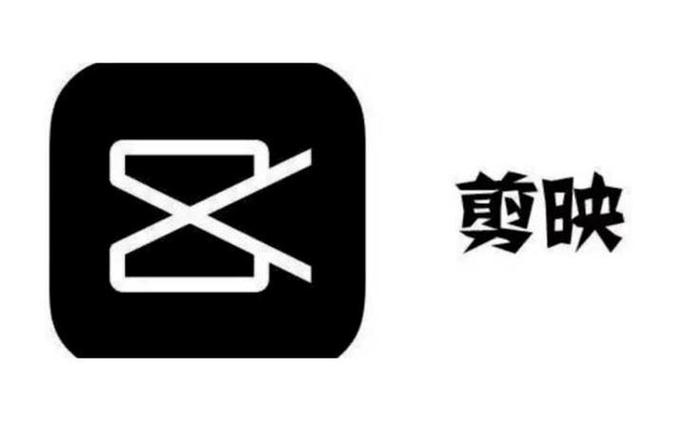
剪映电脑版添加转场其实挺简单,但很多新手刚开始用的时候会卡在这一步。尤其是刚从手机版转过来的用户,对电脑版的操作界面还不太熟悉,不知道转场功能藏在哪里。其实只要找到关键入口,整个过程几分钟就能上手。
一、怎么在剪映专业版里找到转场功能?
剪映电脑版的转场功能就在“时间轴”上方的“转场”标签里。点击之后,会看到系统自带的多种转场效果,比如淡入淡出、滑动、缩放、翻转等。你也可以通过右下角的“下载更多”来获取剪映官方提供的额外转场包。
操作步骤大致如下:
- 把两个视频片段放在时间轴上,中间留出一点空隙(或者直接挨着也行)。
- 点击“转场”标签,选择你喜欢的效果。
- 把选中的转场拖到两个片段之间的位置,就完成了。
有些用户可能会疑惑:为什么我拖过去没反应?这时候要注意两个片段之间有没有重叠,如果没有,转场就加不上。所以建议新手先把两个视频片段稍微重叠一点点,再加转场。
二、哪些转场效果适合日常剪辑?
剪映专业版自带的转场种类不少,但不是每个都实用。下面几个是比较常用、也容易驾驭的:
- 交叉溶解:最基础的转场,适合大多数日常剪辑,比如vlog、生活记录类视频。
- 推进:有一种画面“推过去”的感觉,适合节奏稍快的剪辑。
- 缩放:从一个画面慢慢放大过渡到下一个,适合画面风格统一的视频。
- 翻转:视觉感强一点,适合创意类内容或者短视频开头结尾。
如果你是做短视频的,建议别用太复杂的转场,容易让观众觉得花哨。保持简洁、流畅的过渡才是王道。
三、怎么调整转场时间,让过渡更自然?
默认情况下,剪映加上的转场时间是1秒,但你可以根据视频节奏来调整。方法很简单:
- 点击时间轴上的转场效果,右边的“检查器”面板就会显示它的参数。
- 在“持续时间”那一栏里输入你想要的时间,比如0.5秒或者1.2秒都可以。
- 如果你希望多个转场统一调整,可以按住Ctrl多选转场,然后一起修改时间。
还有一种小技巧:如果你的视频节奏比较快,可以把转场时间设得短一些;如果是慢节奏、情感类的视频,适当延长转场时间会让过渡更柔和。
四、转场使用中的常见问题和注意事项
有时候加了转场,视频播放却卡顿或者效果不明显,这可能是以下几个原因造成的:
- 转场加得太多:一两个转场就够了,除非是特效视频,否则不建议每个片段都加。
- 分辨率或帧率不匹配:两个视频素材的参数差异太大,会导致转场效果卡顿或变形。
- 使用了不兼容的转场:有些高级转场需要更强的电脑性能,如果剪辑时卡顿严重,可以尝试换成基础转场。
另外,如果你是导出视频后发现转场不对劲,那可能是导出设置的问题。建议导出时选择“原画质”或“高比特率”,确保转场效果能正常呈现。
基本上就这些,加转场不复杂但细节容易忽略。多试几次,很快就能找到适合自己风格的过渡方式。
终于介绍完啦!小伙伴们,这篇关于《剪映电脑版转场添加教程详解》的介绍应该让你收获多多了吧!欢迎大家收藏或分享给更多需要学习的朋友吧~golang学习网公众号也会发布文章相关知识,快来关注吧!
-
501 收藏
-
501 收藏
-
501 收藏
-
501 收藏
-
501 收藏
-
144 收藏
-
384 收藏
-
401 收藏
-
180 收藏
-
107 收藏
-
304 收藏
-
311 收藏
-
230 收藏
-
267 收藏
-
332 收藏
-
342 收藏
-
138 收藏
-

- 前端进阶之JavaScript设计模式
- 设计模式是开发人员在软件开发过程中面临一般问题时的解决方案,代表了最佳的实践。本课程的主打内容包括JS常见设计模式以及具体应用场景,打造一站式知识长龙服务,适合有JS基础的同学学习。
- 立即学习 543次学习
-

- GO语言核心编程课程
- 本课程采用真实案例,全面具体可落地,从理论到实践,一步一步将GO核心编程技术、编程思想、底层实现融会贯通,使学习者贴近时代脉搏,做IT互联网时代的弄潮儿。
- 立即学习 516次学习
-

- 简单聊聊mysql8与网络通信
- 如有问题加微信:Le-studyg;在课程中,我们将首先介绍MySQL8的新特性,包括性能优化、安全增强、新数据类型等,帮助学生快速熟悉MySQL8的最新功能。接着,我们将深入解析MySQL的网络通信机制,包括协议、连接管理、数据传输等,让
- 立即学习 500次学习
-

- JavaScript正则表达式基础与实战
- 在任何一门编程语言中,正则表达式,都是一项重要的知识,它提供了高效的字符串匹配与捕获机制,可以极大的简化程序设计。
- 立即学习 487次学习
-

- 从零制作响应式网站—Grid布局
- 本系列教程将展示从零制作一个假想的网络科技公司官网,分为导航,轮播,关于我们,成功案例,服务流程,团队介绍,数据部分,公司动态,底部信息等内容区块。网站整体采用CSSGrid布局,支持响应式,有流畅过渡和展现动画。
- 立即学习 485次学习
